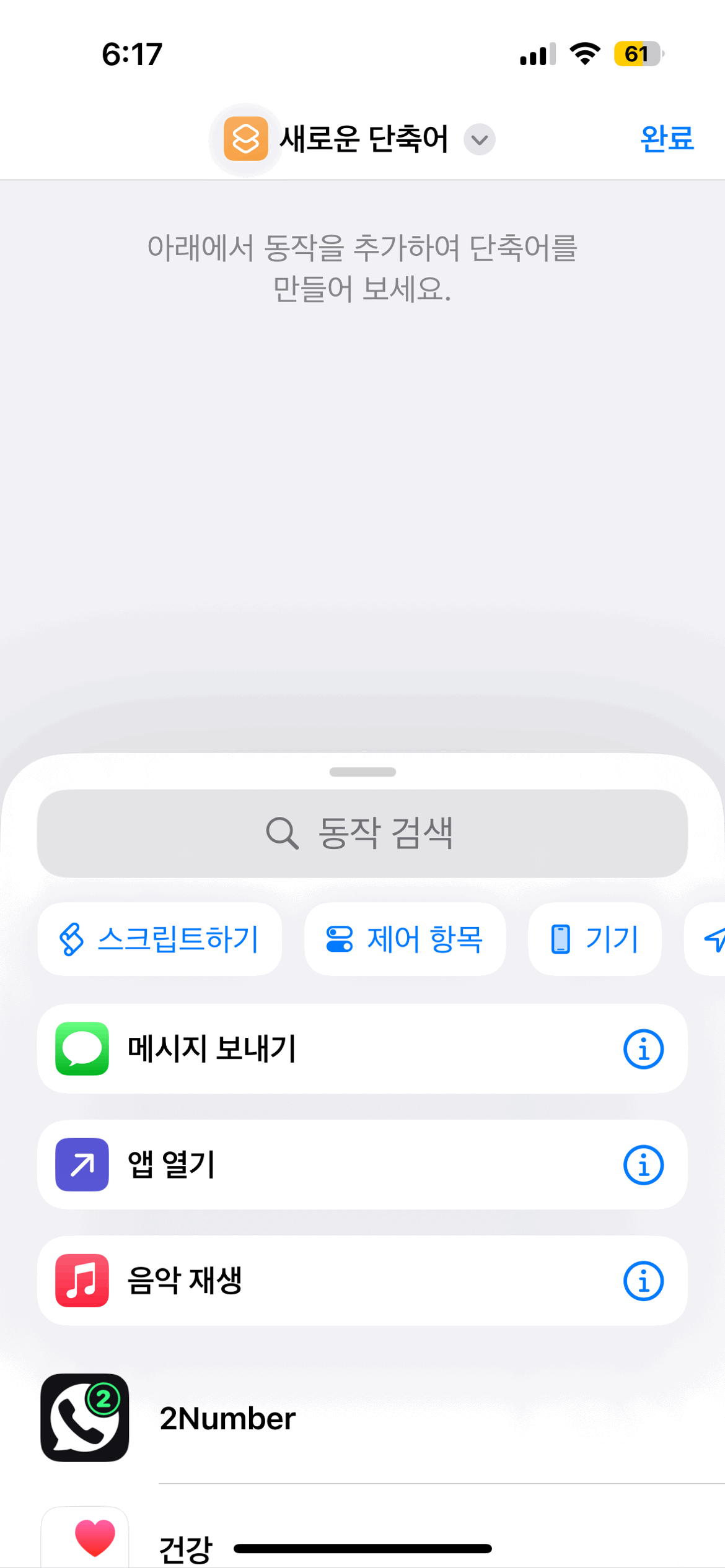아이폰 동영상 또는 캡쳐 영상 에서 음성 또는 음악만 추출 하는 방법 - 단축어 활용
작성자 정보
- 익명희망 작성
- 작성일
컨텐츠 정보
- 128 조회
- 목록
본문
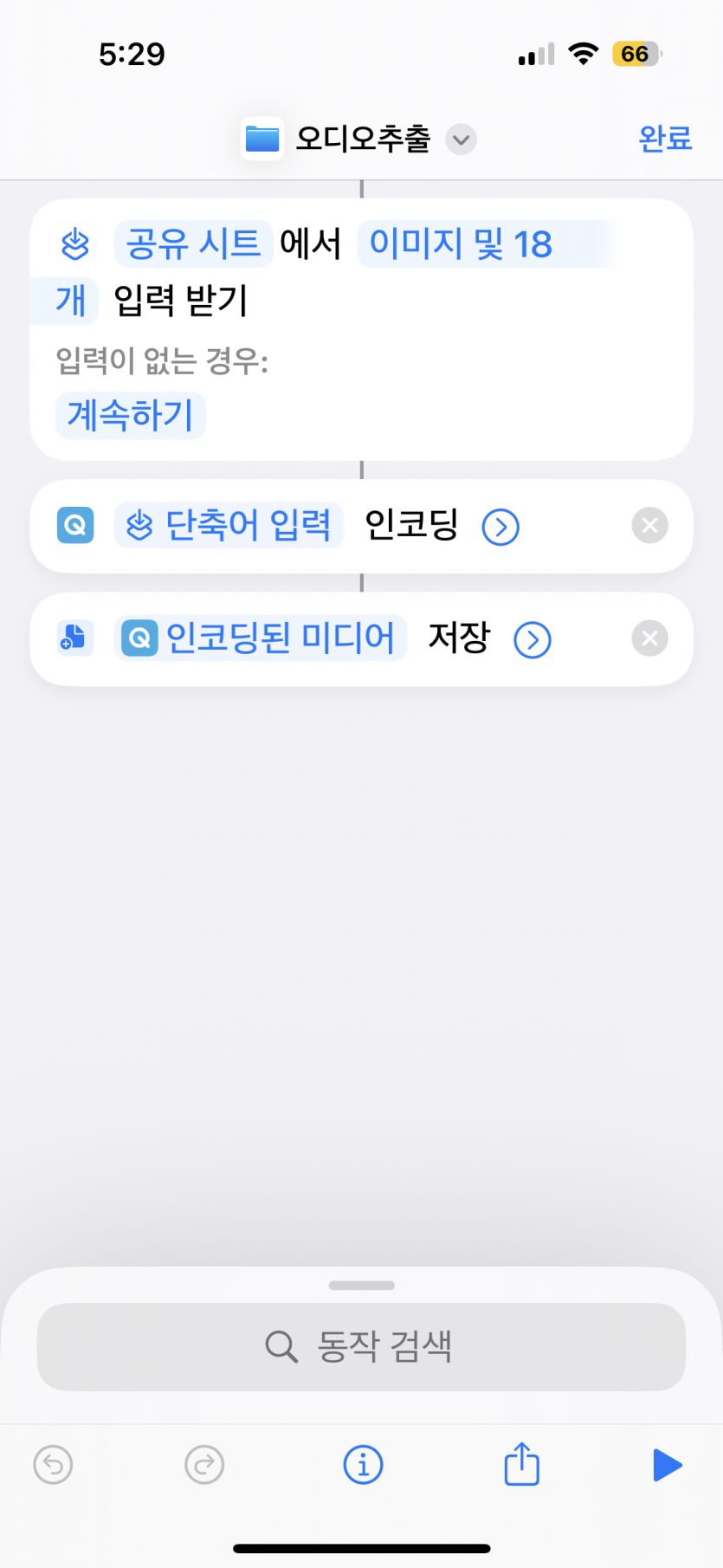
단축어 설정 방법 (최초 1회)
1. 아이폰에 기본 설치된 '단축어' 앱을 엽니다. (없다면 App Store에서 무료로 설치)
2. 우측 상단의 '+' 버튼을 눌러 새로운 단축어를 생성합니다.
3. 하단의 검색창에서 **'미디어 인코딩'**을 검색하고 탭하여 추가합니다.
4. '미디어 인코딩' 동작에서 파란색 글씨 **'미디어'**를 탭한 뒤 **'단축어 입력'**을 선택합니다.
5. '자세히 보기(>)' 화살표를 탭하여 메뉴를 펼친 후, '오디오만' 스위치를 켭니다. (포맷은 M4A가 기본이며 가장 호환성이 좋습니다.)
6. 다시 하단 검색창에서 **'파일 저장'**을 검색하고 탭하여 추가합니다.
7. 상단의 단축어 이름을 탭하여 '오디오 추출'처럼 알아보기 쉬운 이름으로 변경합니다.
8. 마지막으로 상단 'i' (정보) 아이콘을 탭한 뒤, '공유 시트에 표시' 스위치를 켭니다.
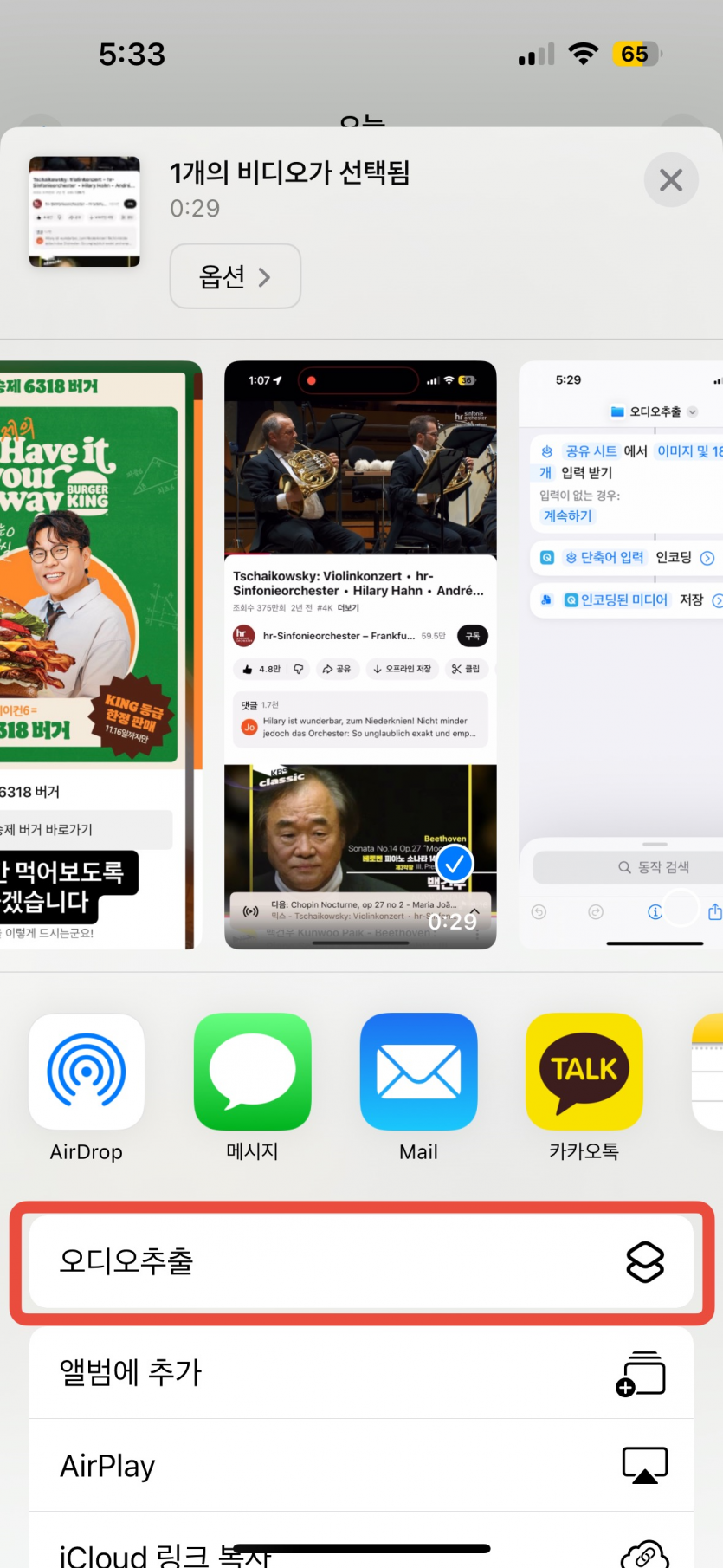
사용 방법 (설정 이후)
1. 아이폰 '사진' 앱을 엽니다.
2. 음성을 추출하고 싶은 동영상을 선택합니다.
3. 왼쪽 하단의 '공유' 버튼을 탭합니다.
4. 공유 메뉴를 아래로 스크롤하여 '오디오 추출' (방금 만든 단축어 이름)을 탭합니다.
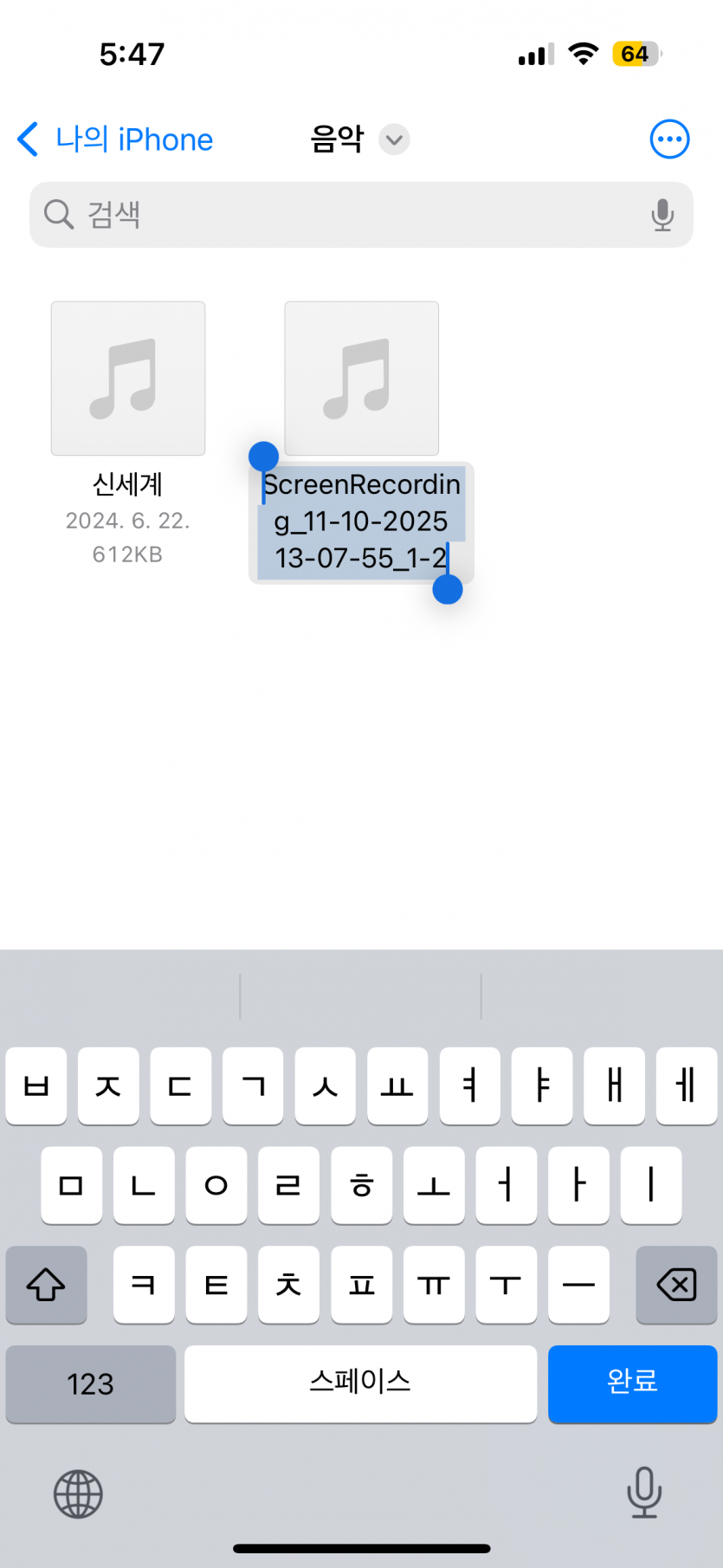
저장된 파일 찾기
1. 하단에서 '둘러보기' 탭을 누르세요. (최초는 '최근 항목'이 선택되어 있습니다.)
2. '둘러보기' 화면의 '위치' 목록에서 본인이 저장한 곳을 선택합니다. (보통 '나의 iPhone' 또는 **'iCloud Drive'**입니다.)
3. 해당 위치(예: '나의 iPhone'의 '다운로드' 폴더 또는 'Shortcuts' 폴더)로 들어가면, 동영상 이름과 동일한 오디오 파일(확장자가 .m4a 또는 .mp3)이 저장되어 있을 것입니다.
관련자료
-
이전
-
다음